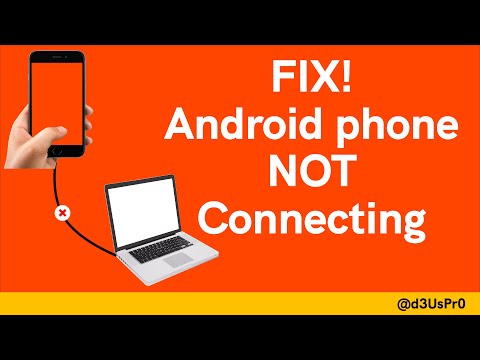
אחת השיטות המהירות ביותר להעברת תוכן מטלפון האנדרואיד למחשב אישי או להיפך היא על ידי חיבור שני המכשירים באמצעות כבל USB. לרוב החיבור יעבוד בצורה חלקה אולם ישנם מקרים שהמחשב לא יזהה את הטלפון. בחלק האחרון של סדרת פתרון הבעיות שלנו אנו נתמודד עם טלפון אנדרואיד שאינו מופיע בנושא המחשב האישי.
אם יש לך בעיות במחשב או במכשיר Android שלך, אל תהסס לפנות אלינו באמצעות טופס זה. נשמח לסייע לך בכל חשש שיש לך במכשיר שלך. זהו שירות חינם שאנו מציעים ללא קשר למיתרים. אנו מבקשים שכאשר תיצור איתנו קשר נסה להיות מפורט ככל האפשר, כך שניתן יהיה לבצע הערכה מדויקת ולתת את הפתרון הנכון.
כיצד לתקן טלפון אנדרואיד שלא מופיע בגיליון המחשב
לפני ביצוע אחד משלבי פתרון הבעיות המומלצים המפורטים להלן עדיף להפעיל מחדש את המחשב ואת טלפון ה- Android תחילה. פעולה זו מרעננת את מערכת ההפעלה ומסירה כל נתונים זמניים פגומים שעלולים לגרום לבעיה.
נסה להשתמש בכבל USB אחר
אחד הגורמים הנפוצים שיכולים לגרום לבעיה זו הוא כבל USB פגום ולכן עליכם קודם כל לבטל אפשרות זו.
- חבר את הטלפון למחשב באמצעות כבל USB אחר.
- נסה לחבר את הטלפון ליציאת USB אחרת.
בדוק אם טלפון אנדרואיד לא מופיע בבעיה במחשב עדיין מתרחש.
נקה את יציאת ה- USB
לכלוך או פסולת שעלולים להיתקע ביציאת ה- USB של המחשב יכולים למנוע כל חיבור בין הטלפון למחשב. כדי לבדוק אם זה מה שגורם לבעיה עליכם לבדוק את יציאת ה- USB של המחשב והטלפון ואם אתם מוצאים פסולת קיימת תוכלו להסיר זאת באמצעות קיסם.
בדוק אם טלפון אנדרואיד לא מופיע בבעיה במחשב עדיין מתרחש.
בדוק את מצב החיבור
כשאתה מחבר את טלפון האנדרואיד למחשב שלך יהיו מספר מצבי חיבור זמינים. הקפד לבחור MTP, העבר קבצים או מנהל קבצי ההתקנים.
- חבר את המכשיר למחשב האישי שלך.
- בטלפון, משוך את חלונות ההודעות כלפי מטה ובחר באפשרות MTP. בהתאם ליצרן, אפשרות זו עשויה לכלול שמות שונים כמו העברת קבצים או מנהל קבצי ההתקנים.
בדוק אם טלפון אנדרואיד לא מופיע בבעיה במחשב עדיין מתרחש.
עדכן את מנהל ההתקן MTP
עליך לבדוק אם הטלפון מזוהה כהלכה על ידי המחשב שלך. עבור אל לוח הבקרה והמשיך אל התקנים ומדפסות. אם אתה מצליח לאתר את שם מכשיר ה- Android שלך, חיבור ה- MTP פועל כהלכה. אם המכשיר שלך נקרא MTP או לא מוגדר, תצטרך לעדכן מנהלי התקנים מסוימים.
- לחץ לחיצה ימנית על כפתור התחל ואז לחץ על מנהל ההתקנים.
- הרחב את המכשירים הניידים ובדוק אם המכשיר שלך נמצא שם. אם הוא אינו מכיל את השם האמיתי של המכשיר שלך או שיש לו סימן קריאה צהוב, לחץ עליו לחיצה ימנית והקש על עדכן מנהל התקן.
- כעת חלון עדכון מנהל ההתקן יבקש ממך לחפש את מנהל ההתקן באופן אוטומטי או לגלוש אליו באופן ידני במחשב שלך. בחר את האחרון.
- לחץ על "תן לי לבחור מתוך רשימה של מנהלי התקנים במחשב שלי".
- לחץ על התקן USB MTP כדי להדגיש אותו ואז לחץ על הבא.
- יש להחליף את הנהג הישן עם חדש. המתן עד לסיום התהליך. כעת יש לראות את מכשיר ה- Android שלך כמכשיר מולטימדיה במנהל הקבצים.
בדוק אם טלפון אנדרואיד לא מופיע בבעיה במחשב עדיין מתרחש.


